Bevis det, du är så skyldig som mig när det gäller att lämna flikar öppna - ibland för dagar i taget - som tillfälliga bokmärken för att läsa eller titta på något senare. Dessa flikar gör din webbläsare till en röra och upptar systemresurser. Det finns många flikhanterare, men Chrome Extension Tab Killer kan vara det enklaste av den massa som ska användas, vilket innebär att du faktiskt kan använda den. Det är inte den mest polerade förlängningen du kommer över, men det löser problemet som det anger att ta itu med och gör det med minimal väsen.
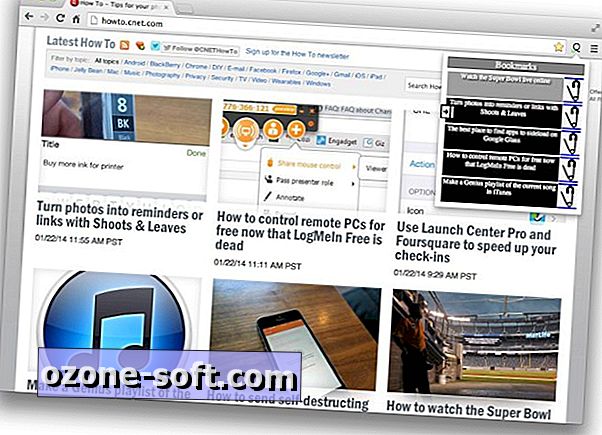
Efter att ha installerat Tab Killer, läggs en knapp till höger om Chrome: s webbadressfält. Du kan klicka på den här knappen för att se dina sparade länkar samt din lista med bokmärken, eller du kan trycka på Alt-Z för att visa listan. För att spara en länk till Tab Killer-fönstret, tryck Alt-A, fast det här tangentbordet inte fungerade för mig på en Mac. Istället var jag tvungen att använda Tab Killer-posten som har lagts till i min högreklikkmeny. Tab Killer presenterar två högerklicka alternativ - Lägg till den här länken till Tab Killer och lägg till länk-Q - men båda gör detsamma, vilket gör mig misstänksam att Link-Q var en fungerande titel för förlängningen som kom till kallad Tab Killer.
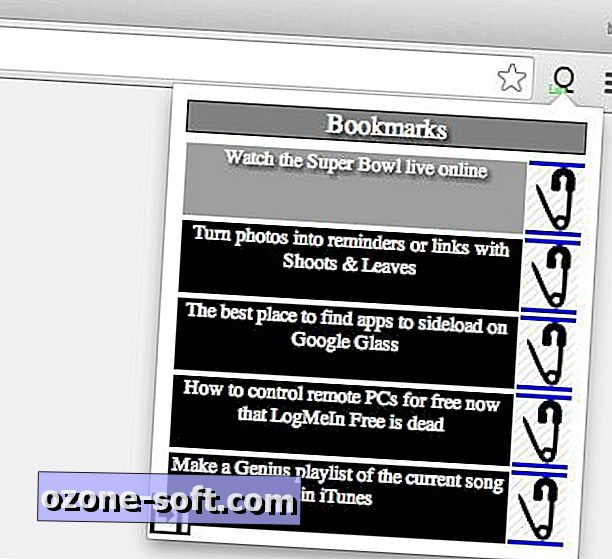
Utseendet på Tab Killer är inte troligt att blända dig, men det är lätt att använda. Klicka bara på ett objekt från listan för att öppna den här sidan i en ny flik. En pil följer markören på den vänstra kanten av fliken Tab Killer; klicka på den (eller tryck på Q-tangenten) för att ta fram en knapp med två knappar för att ta bort objektet eller radera alla objekt som sparats i listan. Återigen är förlängningen inte fullt fungerande på Mac. Jag kunde bara rensa alla saker; Knappen Ta bort Pinned för att radera ett enskilt objekt fungerade inte på min MacBook.
Relaterade historier
- Jonglera två Chrome-fönster med lätthet med NiftySplit
- Split Chrome-flikar till multiwindow, förinställda layouter med flikändring
- Så här kontrollerar du minnesanvändningen av Chrome-tillägg
Förutom att tillhandahålla en lista över dina sparade länkar kan du även visa dina bokmärken i Tab Killer. Tryck på Bokmärken-knappen för att växla dina bokmärkeslistor till och från (eller tryck på B-knappen när fönstret Tab Killer är öppet). Bokmärkesfunktionen är verkligen annorlunda än att komma åt din bokmärkeslista direkt från Chrome-menyn, så jag önskar att det var en inställning för att inaktivera den i Tab Killer.
Trots dess framträdanden är Tab Killer ett användbart verktyg för de av oss med dålig flikhantering. Utvecklaren säger att det är en beta-version, så förhoppningsvis kommer designen och funktionaliteten på OS X att förbättras i tid.
(Via Lifehacker)


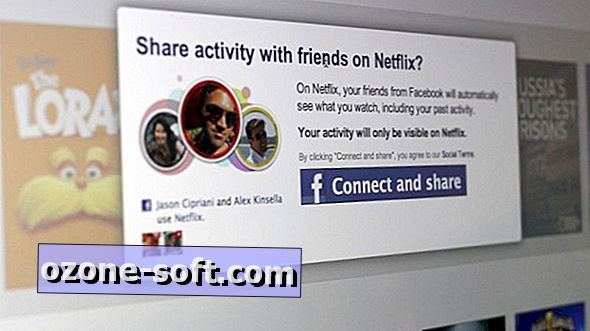










Lämna Din Kommentar